En Çok Ziyaret Edilen Chrome'u kaldır
Google Chrome Web tarayıcısı, esas olarak 'mükemmel performansı ve' Google Hesabınızla kusursuz entegrasyonu nedeniyle Microsoft'un Internet Explorer'a çok popüler bir alternatif haline geliyor. Ancak, Chrome'da ortak görevleri gerçekleştirme ve aynı görevleri Internet Explorer'da gerçekleştirme yöntemleri, ilk denediğinizde biraz yabancı görünebilir. Örneğin, Chrome'da tarayıcı geçmişinizi temizlemek, muhtemelen Internet Explorer kullanıcılarının alışkın olduğundan biraz farklıdır. Bu, tarayıcı geçmişinizi silmek gibi, en çok ziyaret edilen Chrome sitelerini kaldırmak gibi görevlerle ilgili görevler için geçerlidir. Bunlar, Chrome'da yeni bir sekme açtığınızda ekranda görüntülenen simgelerdir. Çok sayıda siteyi sık sık ziyaret ediyorsanız bu özellik yardımcı olabilir, ancak tarama alışkanlıklarınız için istenmeyen olabilir veya bilgisayarınızı kullanan diğer kişilerin en çok ziyaret ettiğiniz sitelerin ne olduğunu görmesini istemeyebilirsiniz. Neyse ki tarayıcı geçmişinizi temizleyerek en çok ziyaret ettiğiniz Chrome'ları istediğiniz zaman kaldırabilirsiniz.
Google Chrome Geçmişi Nasıl Silinir
Chrome'da en çok ziyaret ettiğiniz siteleri kaldırma prosedürü, aslında Google Chrome Geçmişimi nasıl silebilirim sorusunu cevaplayan prosedürle aynıdır. Chrome, tarayıcıda depolanan geçmiş bilgilerini kullanarak en çok ziyaret ettiğiniz listeyi doldurur, bu nedenle en çok ziyaret edilen Chrome sitelerini kaldırmak için bunu temizlemeniz gerekir.
Google Chrome'u başlatarak başlayın. Pencerenin sağ üst köşesindeki İngiliz anahtarı simgesini tıklayın. Ardından, Araçlar'ı ve ardından Tarama verilerini temizle'yi tıklayın.

Bu, aşağıdaki resme benzeyen bir pencere açacaktır. Tarama verilerini temizle'nin solundaki kutuyu işaretleyin (isterseniz diğer seçenekleri de kontrol edebilirsiniz, ancak yalnızca Google Chrome'un en çok ziyaret edilen verilerini kaldırmak için Tarama verilerini temizle'yi seçmeniz gerekir), ardından Tarama verilerini temizle düğmesini tıklayın pencerenin altında. En çok ziyaret ettiğiniz siteler artık Google Chrome'dan silinecek ve daha sonra yeni bir sekme açtığınızda uzatılacaktır.
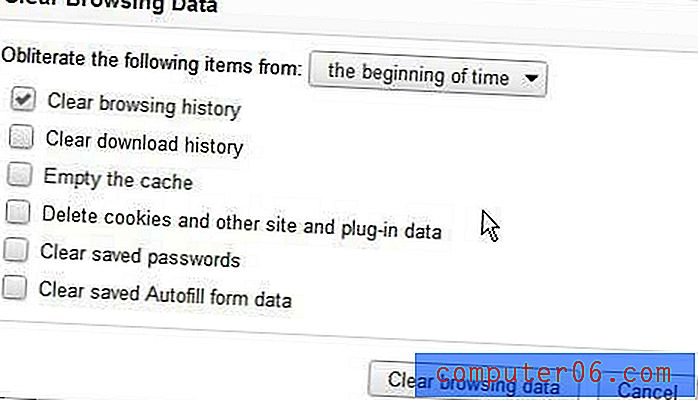
Google Chrome'da En Çok Ziyaret Edilen Tek Bir Siteyi Kaldırma
Google Chrome'da en çok ziyaret ettiğiniz tüm siteleri silmek yerine, En Çok Ziyaret Edilenler ekranından görüntülenen siteleri de silebilirsiniz. En çok ziyaret ettiğiniz siteleri görüntülemek için Google Chrome'da yeni bir sekme açın, ardından kaldırmak istediğiniz sitenin küçük resminin üzerine gelin.
* Bu işlem, bu sitenin en çok ziyaret ettiğiniz sayfada tekrar görünmesini kalıcı olarak siler. Siteyi bu ekrandan kalıcı olarak silmek istemiyorsanız, yeniden düşünmek isteyebilirsiniz. Silinen bir siteyi sayfanın altındaki prosedürü kullanarak geri alabilirsiniz, ancak bu karmaşık bir süreçtir. *
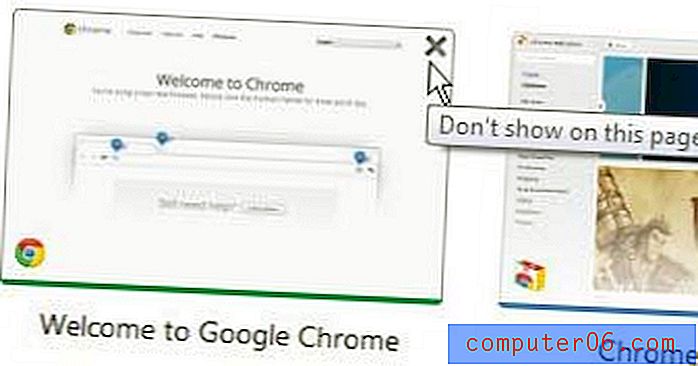
Bu siteyi en çok ziyaret ettiğiniz sayfadan kaldırmak için pencerenin sağ üst köşesinde görüntülenen siyah X işaretini tıklayın. Fikrinizi değiştirirseniz, site kaldırıldıktan hemen sonra pencerenin üst kısmında tıklayabileceğiniz bir Geri Al seçeneği vardır, ancak bu birkaç saniye sonra kaybolacaktır.

En Çok Ziyaret Edilen Ekrandan Yanlışlıkla Sildiğiniz Bir Siteyi Geri Yükleme
En çok ziyaret edilen bir sitedeki siyah X'i ekrandan kaldırmak için tıklarsanız, eyleminiz o ekranda görünen formdan kalıcı olarak kaldırılacaktır, çünkü eyleminiz onu bir kara listeye ekledi. Aşağıdaki prosedürü izleyerek en çok ziyaret edilen sayfadan kaldırılmış siteleri geri yükleyebilirsiniz.
* Başlamadan önce Google Chrome'un açık olmadığından emin olun. Chrome açıkken bu prosedür çalışmaz. *
Adım 1: Windows 7 bilgisayar ekranınızın altındaki görev çubuğundaki Windows Gezgini simgesini tıklayın.
Adım 2: Pencerenin üst kısmındaki mavi araç çubuğunda Düzenle'yi tıklayın, ardından Klasör ve Arama Seçenekleri'ni tıklayın.
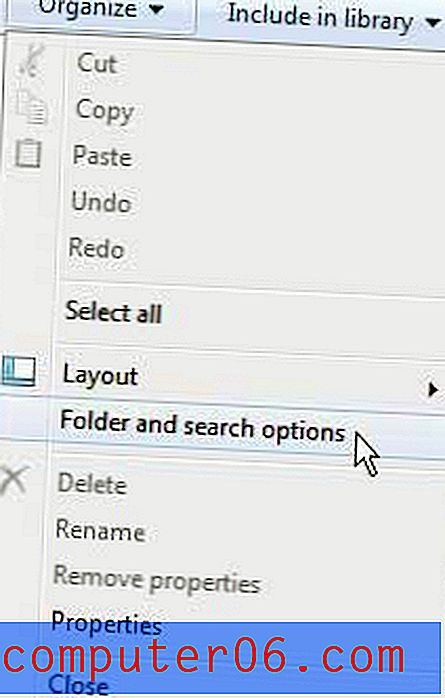
Adım 3: Pencerenin üst kısmındaki Görünüm sekmesini tıklayın, Gizli dosyaları, klasörleri ve sürücüleri göster seçeneğini tıklayın, ardından pencerenin altındaki Uygula düğmesini ve ardından Tamam'ı tıklayın.
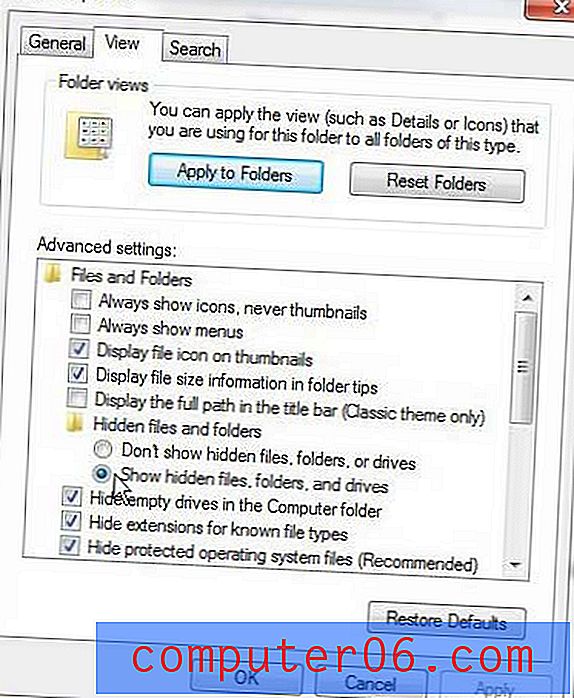
Adım 4: Pencerenin sol tarafındaki sütunda, Bilgisayar'ın altındaki C sürücünüzü tıklayın ve ardından Kullanıcılar klasörünü çift tıklayın .
Adım 5: Kullanıcı adınızı çift tıklatın, ardından AppData klasörünü çift tıklatın.
Adım 6: Yerel klasörü çift tıklayın, Google klasörünü çift tıklayın, Chrome klasörünü çift tıklayın, ardından Kullanıcı Verileri klasörünü çift tıklayın.
Adım 7: Varsayılan klasörü çift tıklatın, Tercihler dosyasını sağ tıklatın, Aç'ı seçin, kullanmak istediğiniz program olarak Not Defteri'ni tıklatın, ardından Tamam'ı tıklatın .
Adım 8: Bulma aracını açmak için klavyenizdeki Ctrl + F tuşlarına basın, alana most_visited_blacklist yazın ve ardından klavyenizdeki Enter tuşuna basın.
Adım 9: Most_visited_blacklist bölümü şöyle görünmelidir -
“Most_visited_blacklist”: {
“2gaj4v21nn0iq7n5ru7mla374un3n79m”: boş
},
Adım 10: Bölümün böyle görünmesi için orta çizgiyi silin -
“Most_visited_blacklist”: {
},
Adım 11: Pencerenin üstündeki Dosya'yı ve ardından Kaydet'i tıklayın .



